Excel超过单元格的文字分成两行且隐藏超过部分
1、首先我们输入一段比较长的文字,文字的内容超过了Excel的长度。
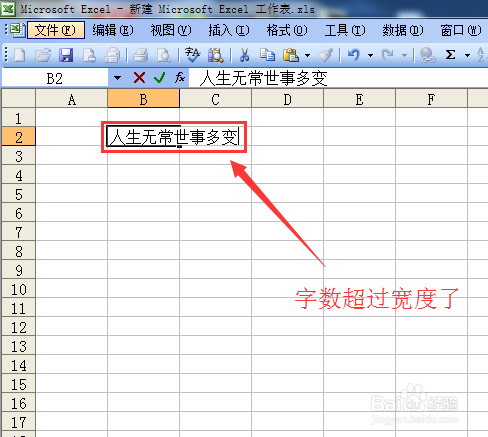
3、右击以后弹出的选项,我们选择“设置单元格属性”
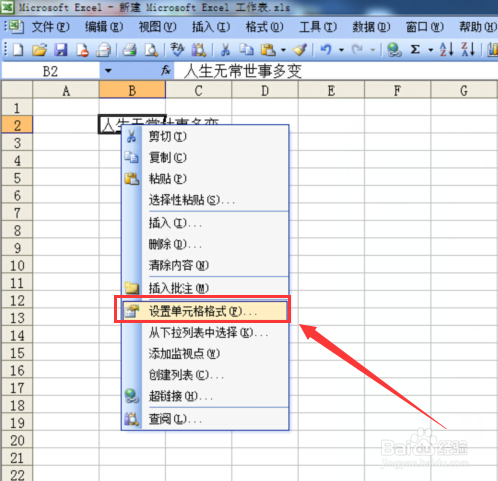
5、在对齐里面,我们选择“自动换行”然后确定。
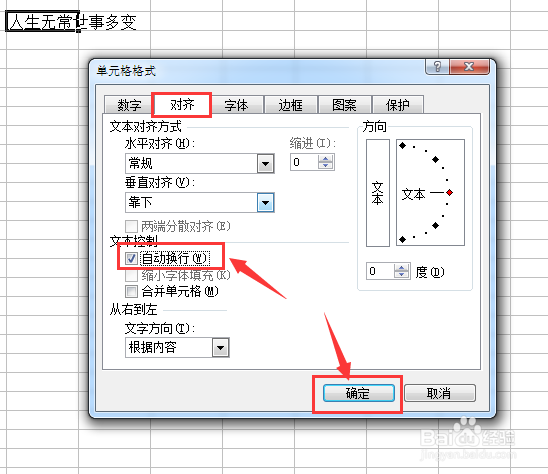
7、在对齐里面我们选择“填充”,然后确定
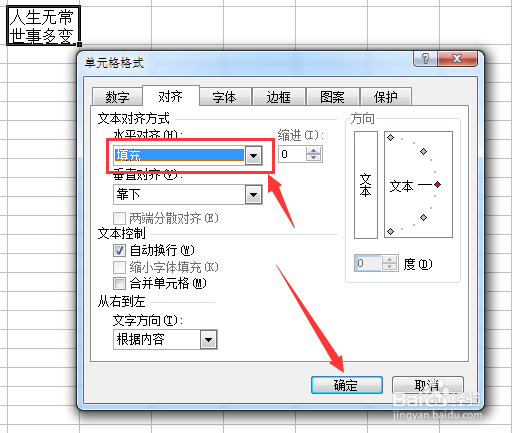
9、换行我们还有一个简单的方法是使用快捷键,把光标放到要换行的地方,然后“Enter+Alt”组合键。

声明:本网站引用、摘录或转载内容仅供网站访问者交流或参考,不代表本站立场,如存在版权或非法内容,请联系站长删除,联系邮箱:site.kefu@qq.com。
阅读量:58
阅读量:25
阅读量:28
阅读量:46
阅读量:51